0. EFK
Elasticsearch + Fluentd + Kibana
-
Fluentd: 로그 수집
-
Elasticsearch: 수집된 로그를 검색 및 분석하여 저장
-
Kibana: ES를 통해 데이터 시각화
구성환경
-
VMware Ubuntu20.04 이미지 활용
-
Manager Node에서 ElasticSearch, Kibana를 Docker Container로 실행
-
Fluentd를 Daemonset으로 K8S 클러스터에 배포하여 log를 수집
사전조건
- 도커와 쿠버네티스가 설치되어 있어야한다.
- 편의를 위해 방화벽을 끄고 진행한다.
- Dockerhub를 이용하여 이미지를 만들고 저장할 것이므로 docker login을 미리 해준다.
- ElasticSearch 컨테이너 Exited를 방지하기위해 vm.max_map_count를 262144로 변경 해주어야 한다.
진행과정
- ElasticSearch, Kibana Docker로 Manager Node에 Container로 실행
- Nginx Pod를 Deployment로 배포
- Fluentd를 Daemonsets로 배포
- Kibana로 정상적으로 동작하는지 확인
- 보완사항
1. ElasticSearch, Kibana Docker로 띄우기
1-1. ElasticSearch
구성간에 편의를 위해 http 통신이 되게끔 진행하였습니다.
Docker 작업전 아래 와 같이 입력하여 vm.max_map_count를 변경합니다.
[ Ref ] - vm.max_map_count
sudo sysctl -w vm.max_map_count=262144
ES Dockerfile 작성
# 베이스 이미지로부터 시작합니다.
FROM docker.elastic.co/elasticsearch/elasticsearch:7.10.1
# Root 권한으로 전환하여 패키지를 설치합니다.
USER root
# Elasticsearch 컨테이너에서 Vim을 설치하는 명령어를 실행합니다.
RUN bin/elasticsearch-plugin install analysis-phonetic
# Docker 이미지 내에서 실행될 명령어를 지정합니다.
CMD ["/usr/share/elasticsearch/bin/elasticsearch"]ElasticSearch Docker build & Run
docker build -t my_elasticsearch .
docker run -d -p 9200:9200 -e "discovery.type=single-node" -e "http.host=0.0.0.0" my_elasticsearch
우선 설정 파일을 확인하기위해 컨테이너 내부로 진입하자
여기서 확인해야 할 파일은 ~/config/elasticsearch.yml 입니다.
sudo docker exec -it 엘라스틱서치 컨테이너명 /bin/bashelasticsearch@c00a7b999cf1:~$ cat config/elasticsearch.yml
cluster.name: "docker-cluster"
network.host: 0.0.0.0
#----------------------- BEGIN SECURITY AUTO CONFIGURATION -----------------------
#The following settings, TLS certificates, and keys have been automatically
#generated to configure Elasticsearch security features on 30-10-2023 17:49:37
#--------------------------------------------------------------------------------
###Enable security features
xpack.security.enabled: true
xpack.security.enrollment.enabled: true
###Enable encryption for HTTP API client connections, such as Kibana, Logstash, and Agents
xpack.security.http.ssl:
enabled: true
keystore.path: certs/http.p12
###Enable encryption and mutual authentication between cluster nodes
xpack.security.transport.ssl:
enabled: true
verification_mode: certificate
keystore.path: certs/transport.p12
truststore.path: certs/transport.p12
#----------------------- END SECURITY AUTO CONFIGURATION -------------------------여기서 변경해야 할 값은 xpack.security.enabled 값으로 true에서 false로 변경해주면 됩니다.
[ Ref ]. ElasticSearch Security-Settings
ES 보안 기능을 활성화하는 값으로 false로 비활성화하자.
이는 보안에 대해 사용하지 않는 설정이므로 주의하여 사용할 필요가 있습니다.
1-2. Kibana
Kibana Docker run
- Masternode(BastionHost)의 IP를 아래에 넣어서 실행시켜줘야합니다.
docker run -d -p 5601:5601 -e "ELASTICSEARCH_HOSTS=http://BastionHost IP:9200" docker.elastic.co/kibana/kibana:7.10.1
1-3. Container 상태 확인
elasticsearch
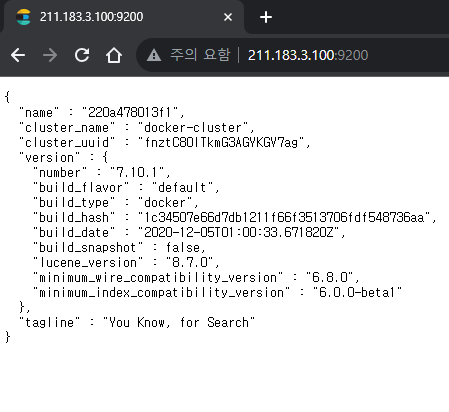
kibana
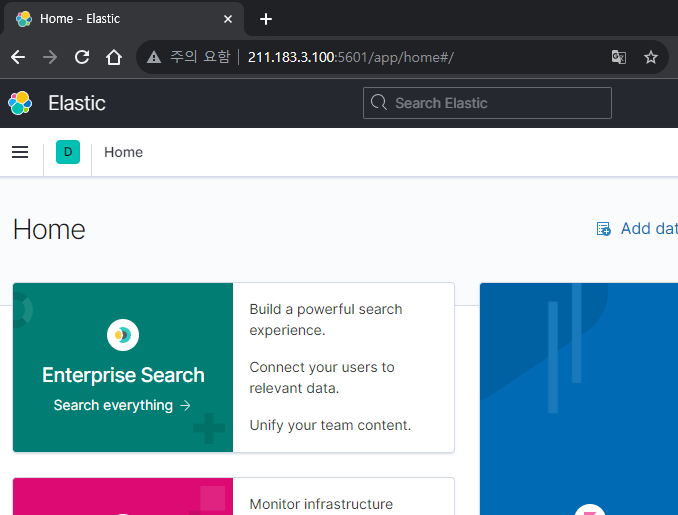
2. Nginx 배포하기
먼저 Access.log를 Fluentd가 읽을수 있는 Json 형식으로 바꾼 nginx 이미지를 만들어 주어야합니다.
Dockerfile
# Use an official Nginx image as the base image
FROM nginx:latest
# Copy the custom Nginx configuration that enables JSON format logs
COPY nginx.conf /etc/nginx/nginx.confnginx.conf
이 부분에서 access_log를 사용자 설정으로 바꿧는데 그 이유에 대해서는 맨 아래에서 설명하겠습니다.
events {
worker_connections 1024;
}
http {
log_format json_logs escape=json
'{"time_local": "$time_iso8601", '
'"remote_addr": "$remote_addr", '
'"request_method": "$request_method", '
'"request_uri": "$request_uri", '
'"status": $status, '
'"body_bytes_sent": $body_bytes_sent, '
'"http_referer": "$http_referer", '
'"http_user_agent": "$http_user_agent"}';
access_log /var/log/nginx/mulrung.log json_logs;
server {
listen 80;
server_name localhost;
location / {
root /usr/share/nginx/html;
index index.html;
}
}Build 및 Push
#본인의 Dockerhub repo와 이미진 네임 태그를 지정해서 빌드를한뒤 push를하자
docker build -t dockerhubID/name:Tag .
docker push dockerhubID/name:Tag nginx.yaml
- Mount를 시킨이유는 fluentd와 nginx간 Host의 디렉토리에서 log를 읽고 쓰게 하기 위함이다.
apiVersion: apps/v1
kind: Deployment
metadata:
name: nginx-deployment
spec:
replicas: 3 # 원하는 파드 수로 설정
selector:
matchLabels:
app: nginx
template:
metadata:
labels:
app: nginx
spec:
containers:
- name: nginx
image: dockerhubID/name:Tag
ports:
- containerPort: 80
volumeMounts:
- name: varlog
mountPath: /var/log/nginx
volumes:
- name: varlog
hostPath:
type: DirectoryOrCreate
path: /var/log/
배포해보자
kubectl apply -f nginx.yaml실제로 nginx가 띄워진 Node에 mount가 되었는지 확인해보자
root@worker1:~/Dockerfile# ls /var/log/ | grep mulrung
mulrung.log
3. fluentd Daemonset으로 배포하기
fluentd daemonset 으로 설치하기 위해 메니페스트 파일을 다운받는다.
curl -LJ -o fluentd.yaml https://github.com/fluent/fluentd-kubernetes-daemonset/blob/master/fluentd-daemonset-elasticsearch-rbac.yaml?raw=true다운받은 fluentd.yaml에서 FLUENT_ELASTICSEARCH_HOST의 value 값을 ElasticSearch를 띄운 호스트의 ip로 변경하면 됩니다.
containers:
- name: fluentd
image: fluent/fluentd-kubernetes-daemonset:v1-debian-elasticsearch
env:
- name: FLUENT_ELASTICSEARCH_HOST
value: "[elasticsearch 호스트 ip]"
- name: FLUENT_ELASTICSEARCH_PORT
value: "9200"
- name: FLUENT_ELASTICSEARCH_SCHEME
value: "http"그리고, 이 포스팅에서는 nginx의 Log를 확인할것이므로 수정한 fleunt.conf가 들어간 이미지를 새로 만든다.
- path /var/log/mulrung.log -> nginx를 배포할때 보면 알수 있듯이 nginx의 access 로그를 사용자 설정으로 만든것이다.
- host의 IP부분은 수정해야한다.
fluent.conf
<source>
@type tail
@id nginx_access
path /var/log/mulrung.log
pos_file /var/log/td-agent/nginx-access.log.pos
tag nginx.access
format json
read_from_head true
</source>
<match nginx.access>
@type elasticsearch
host [elasticsearch 호스트 ip]
port 9200
index_name nginx_access
type_name nginx_access
flush_interval 5s
</match>Dockerfile
# 다운 받은 메니패스트의 기본 이미지명
FROM fluent/fluentd-kubernetes-daemonset:v1-debian-elasticsearch
# 수정한 conf 파일 Copy
COPY fluent.conf /fluentd/etc/fluent.conf
#본인의 Dockerhub repo와 이미진 네임 태그를 지정해서 빌드를한뒤 push를하자
docker build -t dockerhubID/name:Tag .
docker push dockerhubID/name:Tag 그 이후 fleuntd.yaml의 이미지를 Hub에 푸쉬한 이미지로 변경한다.
containers:
- name: fluentd
image: dockerhubID/name:Tag
배포해보자
kubectl apply -f fluentd.yaml4. 확인
- pod및 Contaienr가 정상적으로 Running중 임을 확인할 수 있다.


- kibana의 Stack Management > Index Management
nginx*로 해서 데이터가 쌓이는 것을 확인할 수 있다.
Create Index pattern을 통해 인덱스 패턴을 만들어주자.
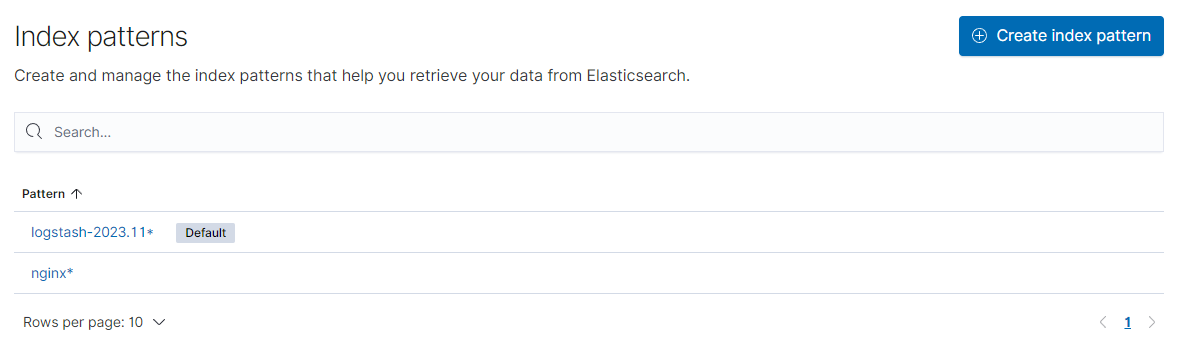
- Kibana의 Index Pattern에서 nginx*로 설정한 후 discover에서 확인해보자.
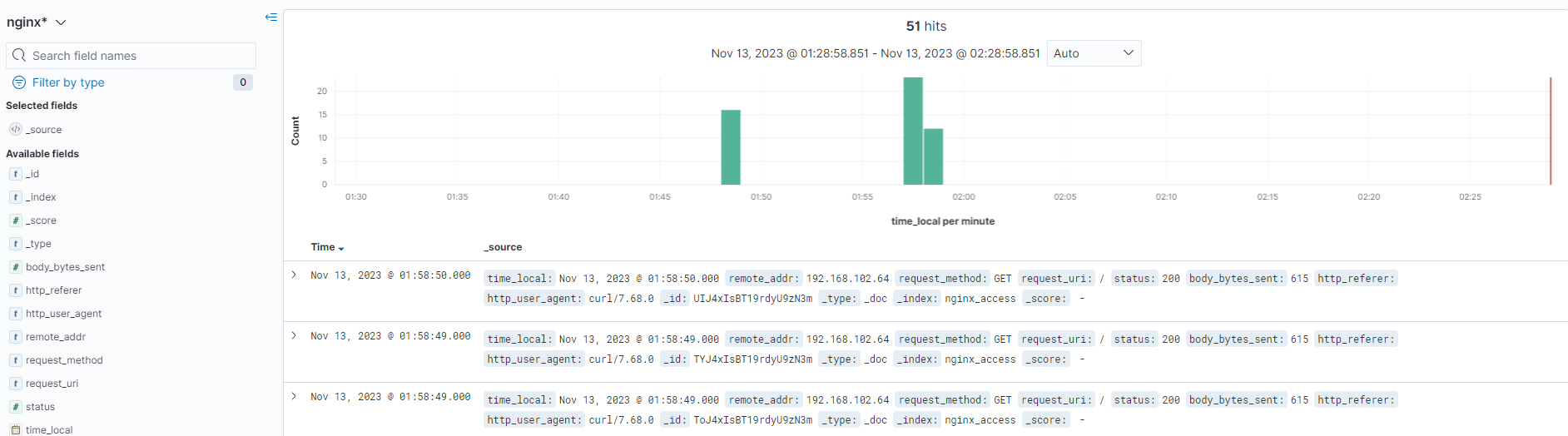
- curl을 통해 nginx에 접속을하게되면 log가 쌓이는것을 볼 수 있다.
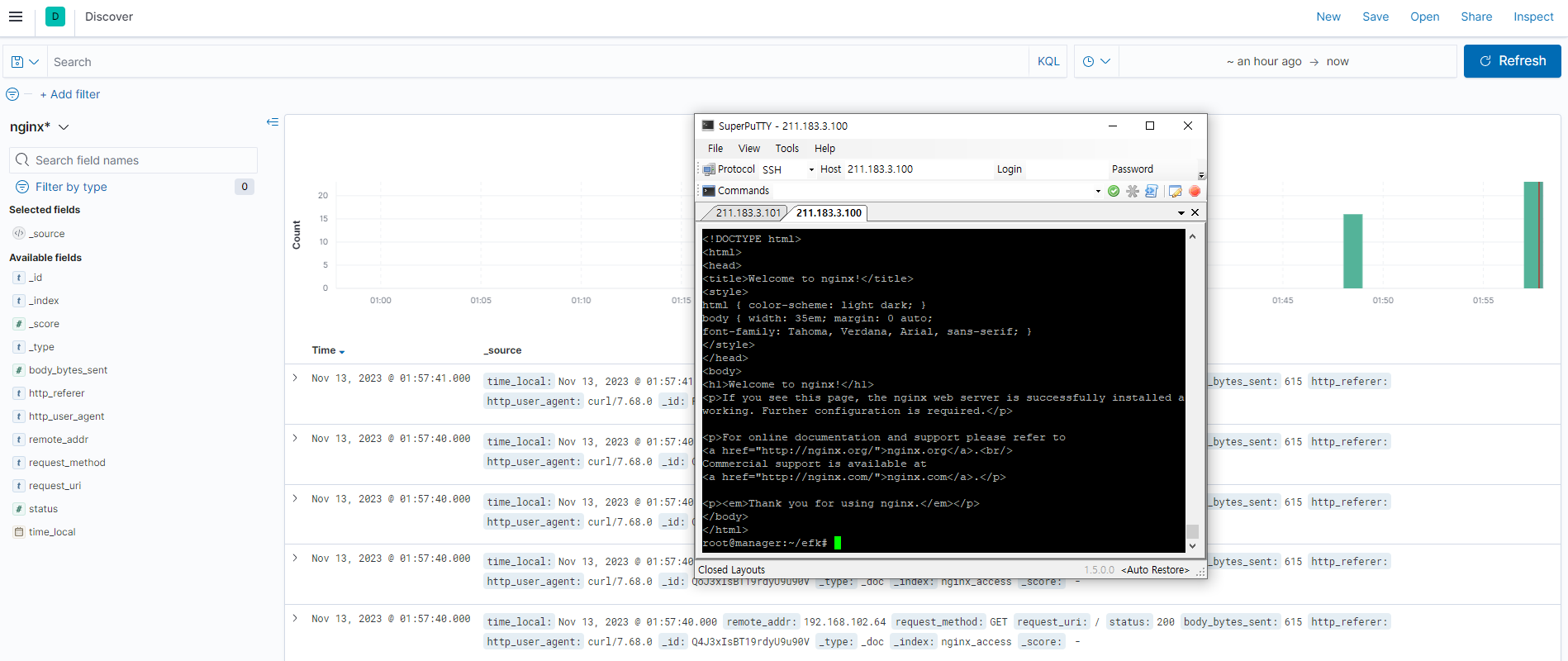
5. 사연
사실 이 포스팅은 원래 EKS 환경에서 진행하려고했었다.
하지만 EKS에서는 위와같은 방법으로는 되지않았고 그 원인을 찾다가 지쳐서 로컬환경에서 진행한 내용으로 포스팅하게 되었습니다..
해결해야할 문제들
- 쿠버네티스(?) 혹은 EKS 환경에서 nginx의 기본 access 로그인 access.log가 접근이 안된다. 그래서 파일을 새로만들었습니다.
-> stdout 설정으로 인하여 contaienrs의 로그에 심볼릭링크가 걸려있는듯하다.(?) - EKS에서는 동일하게 진행하여도 왜 안되는지 모르겠다.
-> gid, uid 기타 설정 생각나는건 다해봤는데 안된다..
